24.2.1Transmettre le décompte Tous les décomptes transmissibles sont affichés dans la fenêtre. Ceux dont les données ne permettent pas l’envoi sont cachés.
En mode réel, les décomptes finaux ne sont proposés que lorsqu’on a coché la case Tous les salaires de l’année sont complets et définitifs au bas de l’écran.
Sélectionnez le type d’exportation voulu, Crésus propose les éléments à traiter (ici une annonce pour l’AVS) :


Cliquez sur l’icône Détails pour afficher un aperçu des données qui seront traitées.
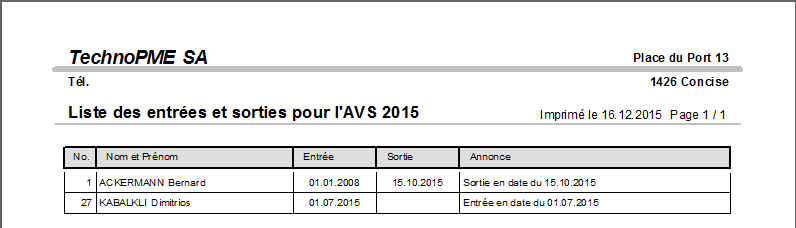

Cliquez sur l’icône Envoyer pour transmettre le dossier.

L’icône animée indique que la transmission est en cours.
Tous les décomptes transmissibles sont affichés dans la fenêtre. Ceux dont les données ne permettent pas l’envoi sont cachés.
En mode réel, les décomptes finaux ne sont proposés que lorsqu’on a coché la case Tous les salaires de l’année sont complets et définitifs au bas de l’écran.
Sélectionnez le type d’exportation voulu, Crésus propose les éléments à traiter (ici une annonce pour l’AVS) :

 |
Cliquez sur l’icône Détails pour afficher un aperçu des données qui seront traitées. |
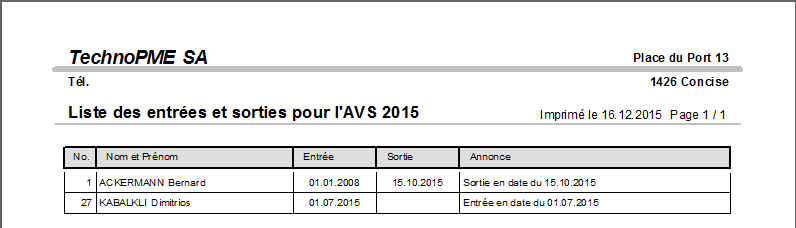
 |
Cliquez sur l’icône Envoyer pour transmettre le dossier. |
 |
L’icône animée indique que la transmission est en cours. |
24.2.2Libérer le dossier Pour qu’un dossier entre en traitement chez le destinataire, il doit être libéré. C’est une étape qui est automatique ou manuelle selon le destinataire.
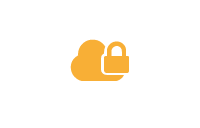
Lorsque le processus l’exige, Crésus affiche cette icône sur laquelle il suffit de cliquer pour atteindre le portail concerné. Il faut alors suivre les indications qui sont propres à chaque caisse ou assureur.
Le délai pour valider le dépôt d’un décompte est souvent très court, ne tardez pas.
Si le destinataire utilise la version 3 d’ELM, Crésus ne peut pas savoir si la libération a été faite. Il faut alors valider vous-même le dialogue qui demande si vous avez libéré les données.
Pour qu’un dossier entre en traitement chez le destinataire, il doit être libéré. C’est une étape qui est automatique ou manuelle selon le destinataire.
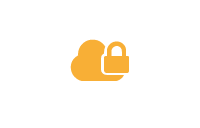 |
Lorsque le processus l’exige, Crésus affiche cette icône sur laquelle il suffit de cliquer pour atteindre le portail concerné. Il faut alors suivre les indications qui sont propres à chaque caisse ou assureur. |
Le délai pour valider le dépôt d’un décompte est souvent très court, ne tardez pas.
Si le destinataire utilise la version 3 d’ELM, Crésus ne peut pas savoir si la libération a été faite. Il faut alors valider vous-même le dialogue qui demande si vous avez libéré les données.
24.2.3Dossier en attente Le traitement du dossier implique parfois un délai chez le destinataire.

Dans ce cas, Crésus affiche ce pictogramme et fournit un délai estimé
Le traitement du dossier implique parfois un délai chez le destinataire.
 |
Dans ce cas, Crésus affiche ce pictogramme et fournit un délai estimé |
24.2.4Télécharger la réponse Le destinataire peut mettre à disposition une réponse à la suite du dépôt d’un dossier.
Il peut s’agir d’une simple quittance (administrations fiscales auxquelles on a envoyé un certificat de salaire), d’un document à imprimer et remettre à l’employé (annonce à la caisse AVS d’une entrée), ou d’un fichier contenant des informations et données qu’il s’agira de remonter dans la base de données (décompte AVS).
Le système interroge régulièrement la plate-forme Swissdec pour savoir si une réponse est disponible. Dès que c’est le cas, le fichier est automatiquement téléchargé sur votre machine.
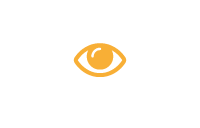
Avant l’intégration, l’icône Détails montre les données transmises, après l’intégration, elle montre la réponse.

Si la réponse contient un message particulier, l’icône Attention remplace l’icône Détails.
Le destinataire peut mettre à disposition une réponse à la suite du dépôt d’un dossier.
Il peut s’agir d’une simple quittance (administrations fiscales auxquelles on a envoyé un certificat de salaire), d’un document à imprimer et remettre à l’employé (annonce à la caisse AVS d’une entrée), ou d’un fichier contenant des informations et données qu’il s’agira de remonter dans la base de données (décompte AVS).
Le système interroge régulièrement la plate-forme Swissdec pour savoir si une réponse est disponible. Dès que c’est le cas, le fichier est automatiquement téléchargé sur votre machine.
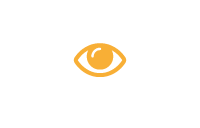 |
Avant l’intégration, l’icône Détails montre les données transmises, après l’intégration, elle montre la réponse. |
 |
Si la réponse contient un message particulier, l’icône Attention remplace l’icône Détails. |
24.2.5Une réponse est disponible À l’ouverture du fichier, Crésus vérifie si des réponses ont été fournies et sont en attente de traitement. Le cas échéant, il affiche ce dialogue :

À l’ouverture du fichier, Crésus vérifie si des réponses ont été fournies et sont en attente de traitement. Le cas échéant, il affiche ce dialogue :

24.2.6Intégrer la réponse Lorsque la réponse à un dossier doit être traitée, l’icône Intégrer s’affiche.

Cliquez sur l’icône : la réponse peut contenir des données qui devront être mises à jour dans votre fichier.
Dans ce cas, le processus affiche un dialogue qui présente les données de votre fichier en les comparant aux données contenues dans la réponse.
Le cas échéant, Crésus affiche un dialogue dont l’entête signale les différences à traiter, comme ici pour la réponse reçue de l’ACI Vaud après une annonce d’impôts à la source.

Les messages précédés de l’icône  sont des informations.
sont des informations.
Les messages affichés en jaune  sont des avertissements concernant des conflits qui doivent être traités dans les données des employés.
sont des avertissements concernant des conflits qui doivent être traités dans les données des employés.
En parcourant la liste, les conflits sont affichés en rouge dans leur contexte.

Les éléments mis en évidence en rouge sont des conflits entre les valeurs actuellement enregistrées dans votre fichier (colonne Crésus) et les valeurs retournées par l’administration (colonne Réponse reçue). Il s’agit de sélectionner la valeur que vous choisissez de conserver, qui s’affiche alors dans la colonne À utiliser.
Les cases à cocher signalent les ambiguïtés relevées. Si la case est cochée, on a opté pour passer à la valeur reçue, sinon, on a opté pour conserver la valeur actuelle.
Les messages affichés en rouge mettent en évidence les divergences non résolues.
Pour choisir la valeur à utiliser, on peut cliquer pour activer ou désactiver la case à cocher, ou cliquer directement sur la valeur choisie.
Lorsque toutes les ambiguïtés ont été levées, vous pouvez cliquer sur le bouton OK, ce qui modifie les données des employés dans le fichier Crésus en fonction des choix effectués.
Lorsque la réponse à un dossier doit être traitée, l’icône Intégrer s’affiche.
 |
Cliquez sur l’icône : la réponse peut contenir des données qui devront être mises à jour dans votre fichier. |
Dans ce cas, le processus affiche un dialogue qui présente les données de votre fichier en les comparant aux données contenues dans la réponse.
Le cas échéant, Crésus affiche un dialogue dont l’entête signale les différences à traiter, comme ici pour la réponse reçue de l’ACI Vaud après une annonce d’impôts à la source.

Les messages précédés de l’icône ![]() sont des informations.
sont des informations.
Les messages affichés en jaune ![]() sont des avertissements concernant des conflits qui doivent être traités dans les données des employés.
sont des avertissements concernant des conflits qui doivent être traités dans les données des employés.
En parcourant la liste, les conflits sont affichés en rouge dans leur contexte.

Les éléments mis en évidence en rouge sont des conflits entre les valeurs actuellement enregistrées dans votre fichier (colonne Crésus) et les valeurs retournées par l’administration (colonne Réponse reçue). Il s’agit de sélectionner la valeur que vous choisissez de conserver, qui s’affiche alors dans la colonne À utiliser.
Les cases à cocher signalent les ambiguïtés relevées. Si la case est cochée, on a opté pour passer à la valeur reçue, sinon, on a opté pour conserver la valeur actuelle.
Les messages affichés en rouge mettent en évidence les divergences non résolues.
Pour choisir la valeur à utiliser, on peut cliquer pour activer ou désactiver la case à cocher, ou cliquer directement sur la valeur choisie.
Lorsque toutes les ambiguïtés ont été levées, vous pouvez cliquer sur le bouton OK, ce qui modifie les données des employés dans le fichier Crésus en fonction des choix effectués.
24.2.7Fin du processus 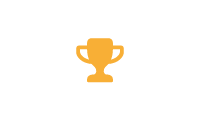 Après la réception et l’éventuelle intégration de la réponse, l’état du dossier passe à Fini.
Après la réception et l’éventuelle intégration de la réponse, l’état du dossier passe à Fini.
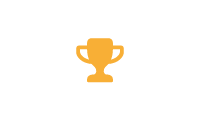 Après la réception et l’éventuelle intégration de la réponse, l’état du dossier passe à Fini.
Après la réception et l’éventuelle intégration de la réponse, l’état du dossier passe à Fini.
